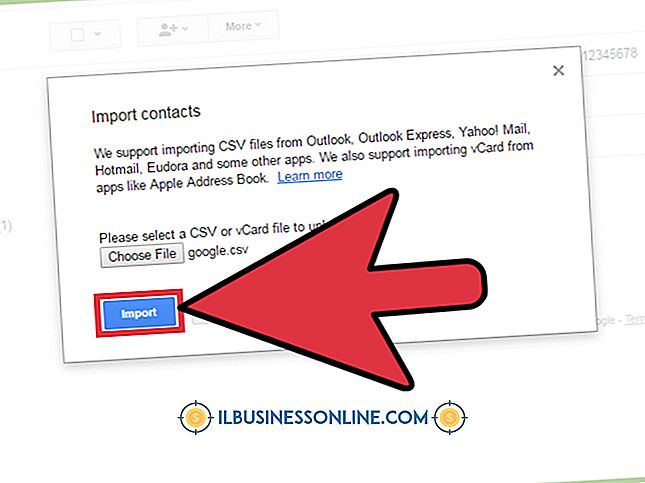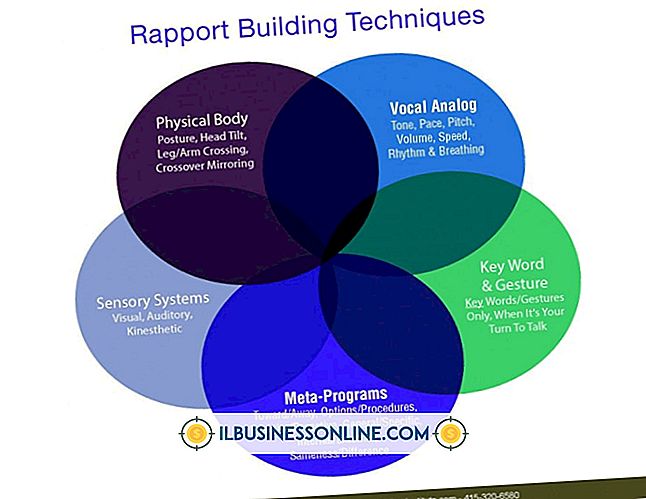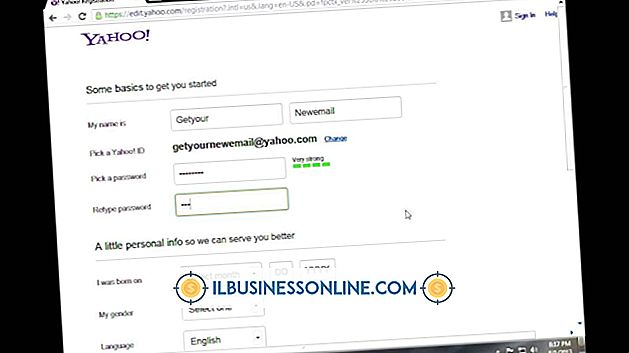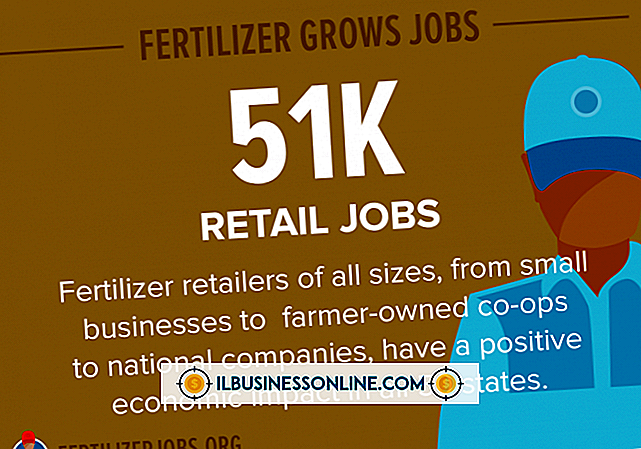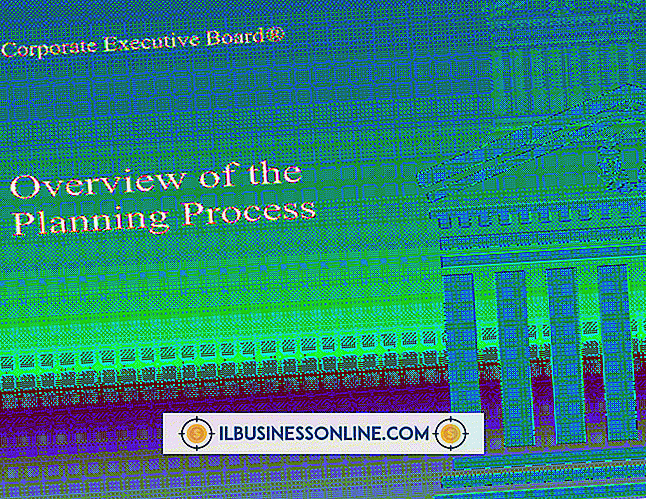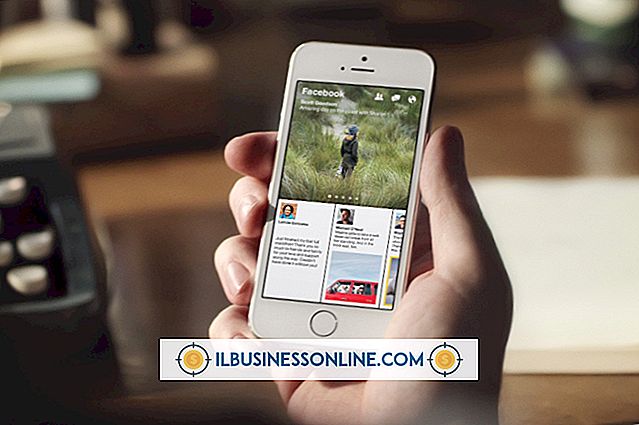Windows 7 låst op på gendannelse og nu vil ikke indlæse Windows, hvad kan jeg gøre?

Det ser ud som et værste tilfælde: Windows 7 kommer til startskærmen og stopper indlæsningen. Du har lige forsøgt at køre et gendannelsespunkt, men det fungerede ikke, og nu vil Windows slet ikke indlæse. Du behøver ikke at tørre harddisken og starte igen. Windows 7 indeholder flere opsætningsmuligheder, der kan få din computer til at køre igen, som intet skete. En Windows 7-installation kan blive beskadiget, hvis systemet mister strøm eller fryser under systemgendannelsesprocessen.
Start til sikker tilstand og kør en systemgendannelse
Tænd for computeren, og tryk gentagne gange på F8-knappen for at indlæse startmenuen. Vælg indstillingen "Safe Mode" fra listen for at forsøge at starte systemet. Hvis du kan få Windows til at indlæse i fejlsikret tilstand, kan du forsøge at køre systemgendannelsen igen. Du kan også bruge Safe Mode til at udtrække dine personlige filer til en ekstern lagerenhed.
Sådan repareres Windows 7 med Startup Repair
Du kan køre Windows 7 Startup Repair-værktøjet ved at indsætte Windows 7 installationsskiven og starte fra det optiske drev. Når du er i installationsprogrammet til Windows 7, skal du følge instruktionerne på skærmen for at indstille sprog, klokkeslæt og tastaturindstillinger. Klik på "Næste" og vælg derefter "Repair your computer". Vælg derefter "Startup Repair" -programmet, og følg instruktionerne på skærmen for at prøve en reparationsinstallation. Reparationsinstallationsprocessen vil forsøge at løse eventuelle beskadigede filer relateret til Windows og sletter ikke nogen filer på din computer. Genstart computeren, fjern installationsdisketten og start den til Windows normalt, efter at processen er fuldført.
Sådan repareres Windows 7 med opdateringsinstallation
Du kan prøve at installere en anden version af Windows 7 som en opgradering over din eksisterende installation for at løse problemet. Du kan køre en opgraderingsinstallation ved at starte fra Windows 7 installationsskiven og konfigurere sprog og tidskonfiguration. Vælg "Installer nu" og vælg "Opgrader Installer". Opgraderingsinstallationen bruger ekstra harddiskplads, men det vil ikke slette harddisken. Windows skal starte normalt efter installationen er færdig.
Gendan filer på en anden pc
Du kan være bekymret over alle dine dokumenter, film, billeder og musik, hvis du ikke er i stand til at indlæse Windows. Du kan bruge en anden computer til at gendanne dine filer, hvis du skal tørre harddisken for at få det til at fungere igen. Hvis du er komfortabel med at åbne en computer, kan du fjerne harddisken og tilslutte den internt eller ved ekstern kabinet til en anden computer. Du kan få adgang til drevet med Windows Stifinder og manuelt kopiere over alle de filer, du vil sikkerhedskopiere.
Rengør installationen
Du kan geninstallere Windows 7 helt som et sidste dunk-flyt for at reparere computeren. Geninstallation af Windows 7 fra bunden vil slette indholdet på harddisken. Du kan køre geninstallere Windows ved at starte fra installationsskiven, indstille sprog- og tidsindstillingerne, klikke på "Installer nu" og vælge indstillingen "Brugerdefineret installation". Vælg harddiskvinduerne installeret på listen fra listen og følg instruktionerne på skærmen.